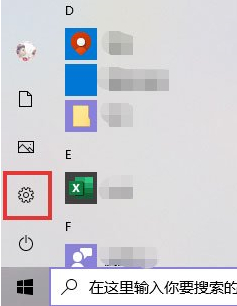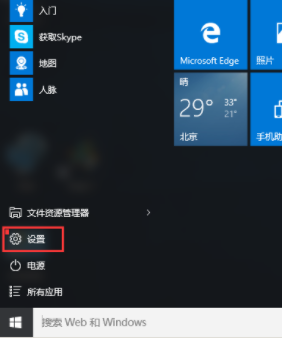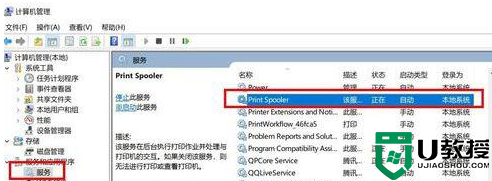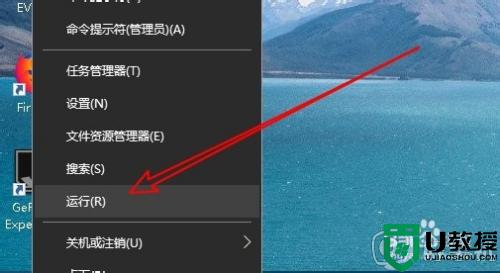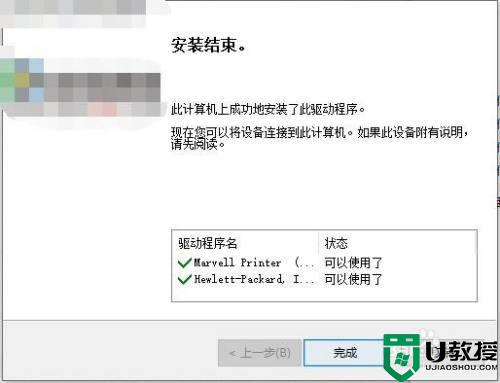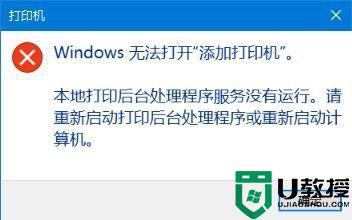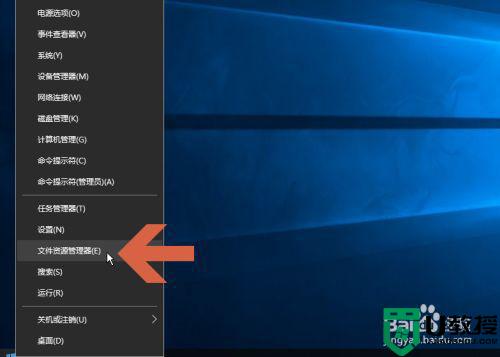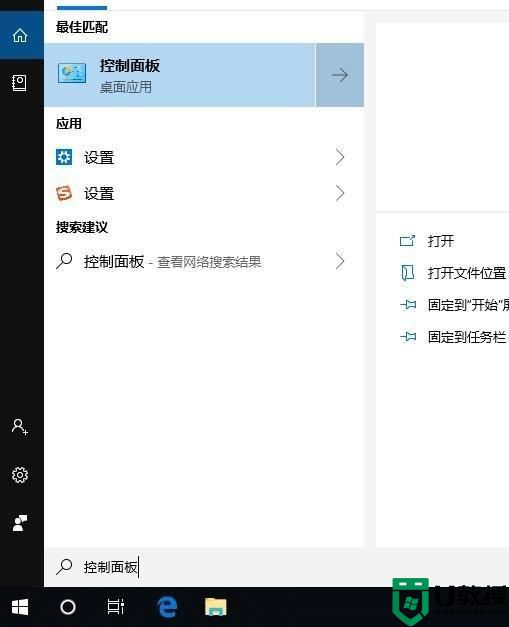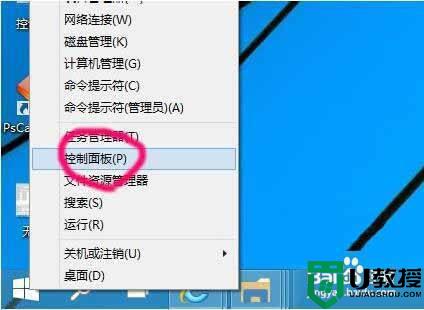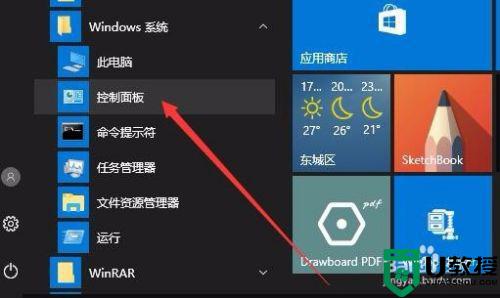如何解决w10添加打印机时找不到设备的问题
在平时的工作中,我们经常会用到打印机来打印文件,所以很多用户都会在电脑中添加打印机,可是有使用w10电脑的网友却碰到了添加打印机时找不到设备的问题,不知道如何解决。所以对此今天小编为大家分享的就是该情况的具体解决方法。
解决方法如下:
1、右键单击我的电脑:管理--服务--找到print spooler这一项,查看是否设为启动;
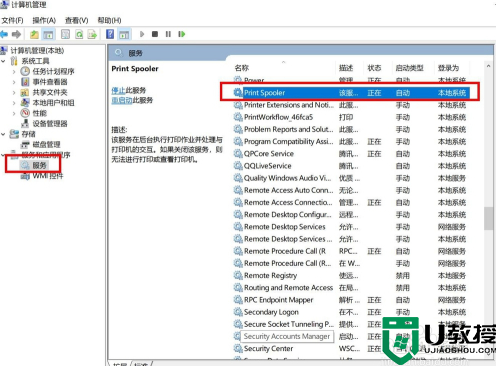
2、如果没启动,双击它,设置启动类型:自动;
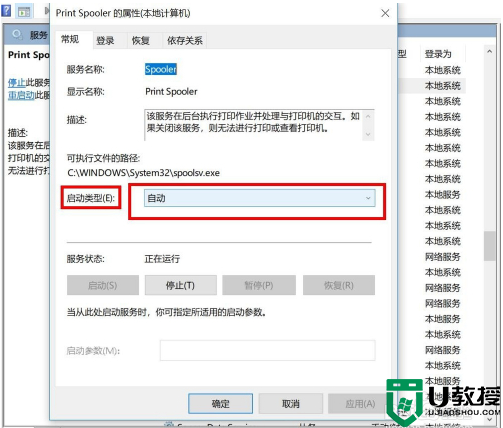
3、完成上面两步,看是否可以找到打印机,如果还找不到就需要去下载 FlashPaper了,百度搜索 FlashPaper;这个插件可以完美解决问题;下载后自动安装;
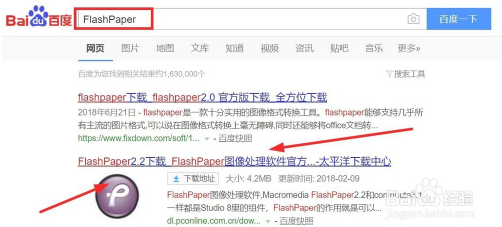
4、安装完成后,添加虚拟打印机;在控制面板下添加打印机---一直点下一步端口要选择Flashpaper2printerport这个端口,后面的厂商型号随便,再后面的打印机名要设成macromedia flashpaper,必须是这个名称。
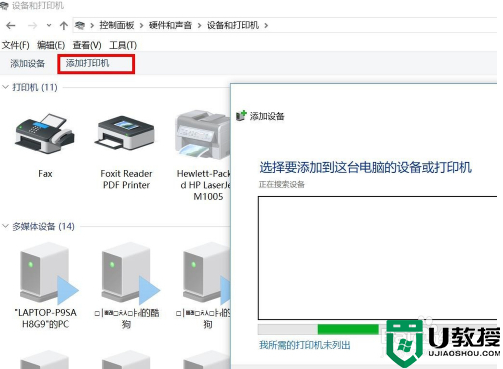
5、端口要选择Flashpaper2printerport这个端口,后面的厂商随便填写,后面的打印机名要设成macromedia flashpaper;
6、常见问题:有可能安装还是找不到,那就需要卸载重新安装 flashpaper;
上面就是w10添加打印机时找不到设备的解决方法啦,有碰到同样问题的可以按照上面的方法来处理哦。